
L-utenti għall-ewwel darba li jaħdmu ma 'iTunes għandhom diversi kwistjonijiet relatati mal-użu ta' ċerti funzjonijiet ta 'dan il-programm. B'mod partikolari, kif tneħħi l-mużika mill-iPhone bl-użu ta 'iTunes. Illum se ngħidu dwarha.
L-iTunes huwa Mediacombine popolari, l-għan ewlieni tiegħu huwa li tmexxi apparat tat-tuffieħ fuq il-kompjuter. B'dan il-programm, tista 'mhux biss tikkopja mużika lill-apparat, imma wkoll tħassarha.
Kif tneħħi l-mużika permezz ta 'iTunes bl-iPhone
Ovvjament, jista 'jkun meħtieġ li jitneħħew kemm il-mużika u biss kompożizzjonijiet mużikali separati. Ikkunsidra iktar minn dawn il-każijiet.Għażla 1: It-tneħħija tal-mużika kollha
- Ibda l-programm iTunes fuq il-kompjuter tiegħek u qabbad l-iPhone ma 'kompjuter bl-użu ta' kejbil USB jew uża sinkronizzazzjoni tal-Wi-Fi.
- Biex tneħħi l-mużika mill-iPhone, ikollok bżonn tnaddaf kompletament il-midja iTunes. F'wieħed mill-artikoli tagħna, aħna diġà żarmat din il-kwistjoni, għalhekk aħna mhux se tiffoka l-attenzjoni f'dan il-mument.
Aqra iktar: Kif tneħħi l-mużika minn iTunes
- Wara li tnaddaf il-librerija tal-iTunes, ikollok bżonn tissinkronizza l-bidliet mill-iPhone. Biex tagħmel dan, ikklikkja fuq l-ikona mezz fil-qasam quċċata tat-tieqa biex tmur fil-menu kontroll.
- Fil-qasam tax-xellug tat-tieqa miftuħa, żur il- "Music" tab u jivverifika l-kaxxa ħdejn l- "sinkronizzanti Music" oġġett.
- Kun żgur li għandek punt ħdejn l-oġġett "Il-midja kollha", u mbagħad fl-erja tal-qiegħ tat-tieqa, ikklikkja fuq il-buttuna tal-Applika.
- Il-proċess ta 'sinkronizzazzjoni se jibda, wara li l-mużika kollha fuq l-iPhone hija mħassra.

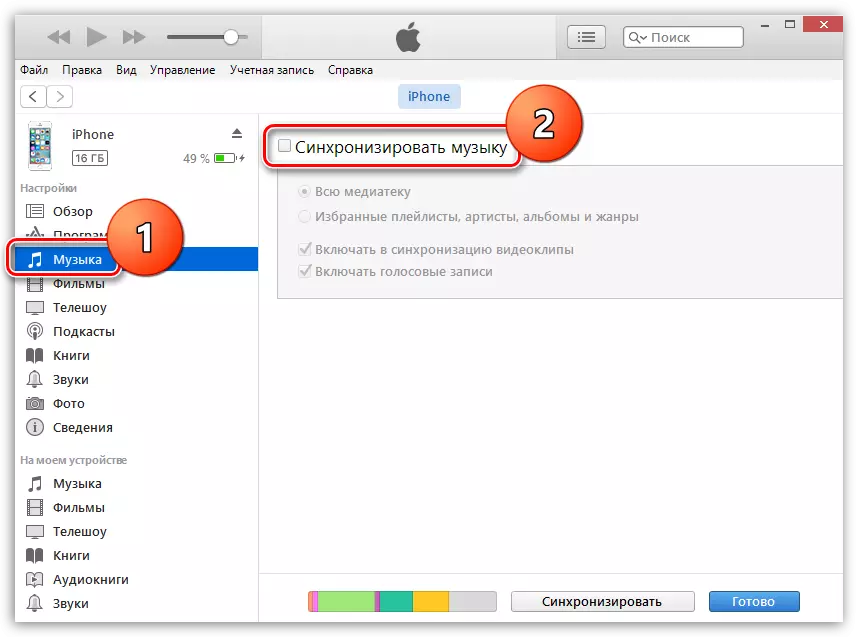
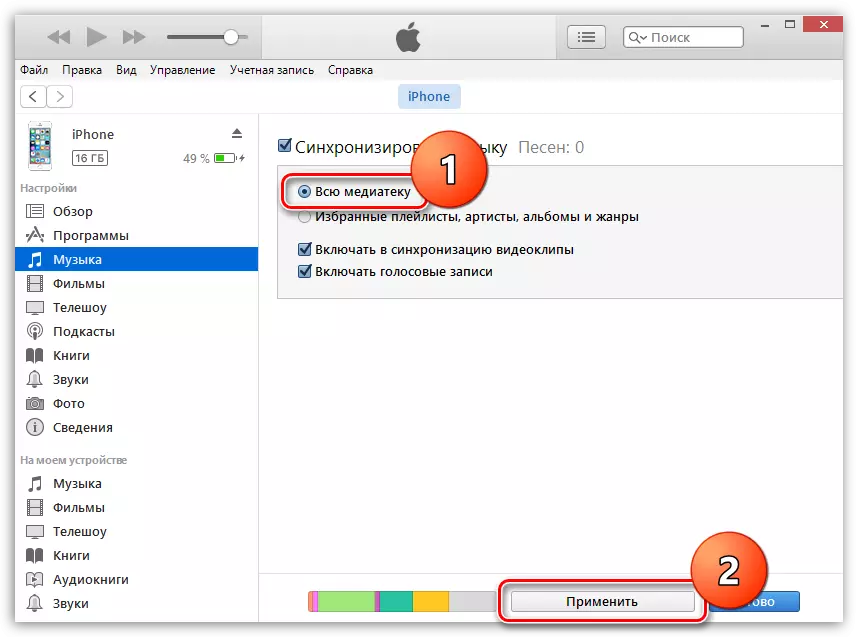
Għażla 2: Tneħħija Selettiva tal-Kanzunetta
Jekk għandek bżonn biex tħassar iTunes mill-iPhone mhux kanzunetti kollha, iżda biss xi wħud minnhom se jkollhom biex ma pjuttost fil-mod tas-soltu.- Biex tagħmel dan, għandna bżonn li jinħoloq playlist, li se jinkludi dawk il-kanzunetti li jidħlu l-iPhone, u mbagħad jissinkronizzaw dan playlist bl-iPhone. Dawk. Għandna bżonn noħolqu playlist bl-eċċezzjoni ta 'dawk il-kanzunetti li rridu neħħi mill-apparat.
Kif tneħħi l-kanzunetti bl-iPhone
It-tneħħija tat-tneħħija tagħna tkun inkompleta jekk aħna ma kkunsidrawx mod biex ineħħu l-kanzunetti fuq l-iPhone innifsu.
- Iftaħ is-settings fuq it-tagħmir tiegħek u mur fit-taqsima "Bażika".
- Dan li ġej se jkun meħtieġ li tiftaħ il- "ħażna iPhone".
- L-iskrin juri l-lista ta 'applikazzjonijiet, kif ukoll in-numru ta' spazju okkupat minnhom. Sib l-applikazzjoni "Music" u tiftaħha.
- Ikklikkja fuq il-buttuna "Edit".
- Bl-għajnuna ta 'buttuna ħamra tista' tneħħi kemm il-binarji kollha kif ukoll selettiva.
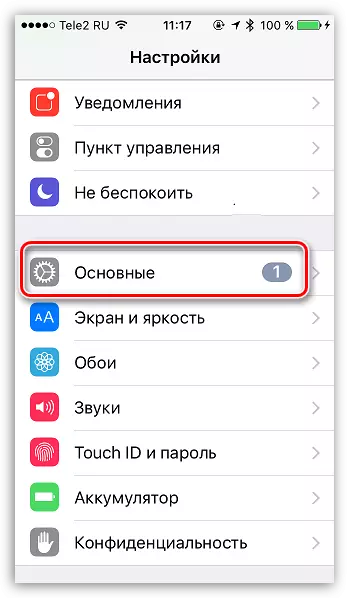
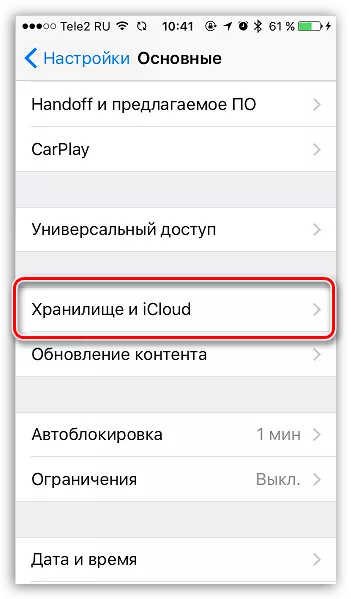
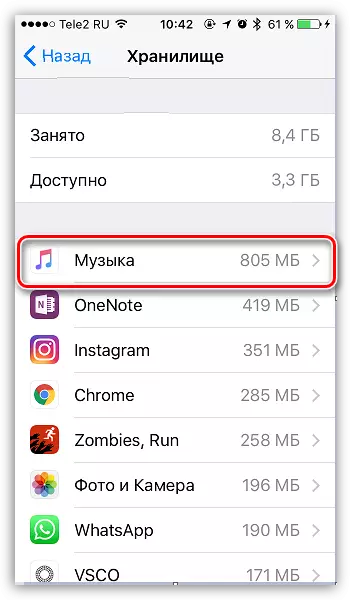
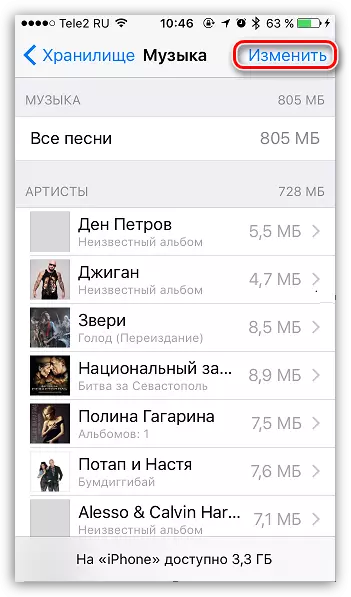
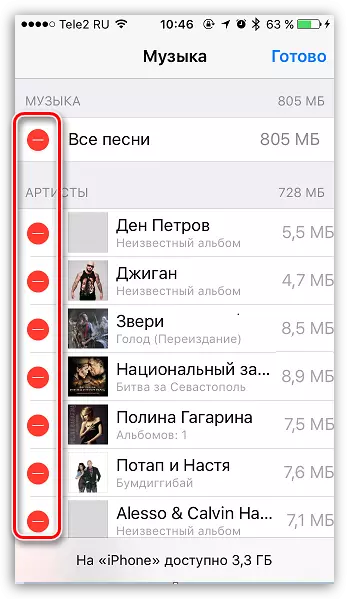
Nisperaw li dan l-artikolu kien utli, u issa taf bosta modi f'daqqa li tneħħi l-mużika mill-iPhone tiegħek.
